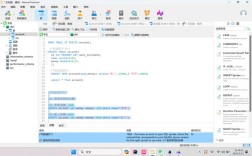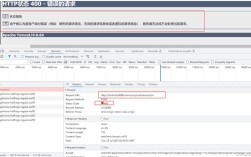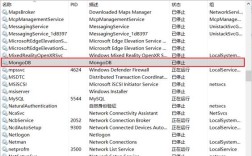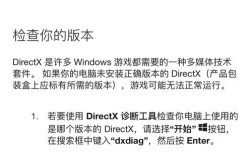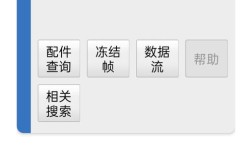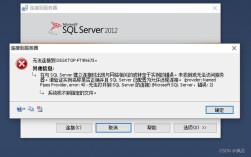在使用CUDA进行深度学习开发时,经常会遇到“cudaGetDevice() failed”的错误,这种错误可能源于多个方面,包括CUDA版本与TensorFlow版本不兼容、显卡驱动版本不匹配、环境变量配置不当等,下面将详细分析这些原因,并提供相应的解决方案,帮助用户快速定位并解决问题。
一、CUDA版本与TensorFlow版本不兼容
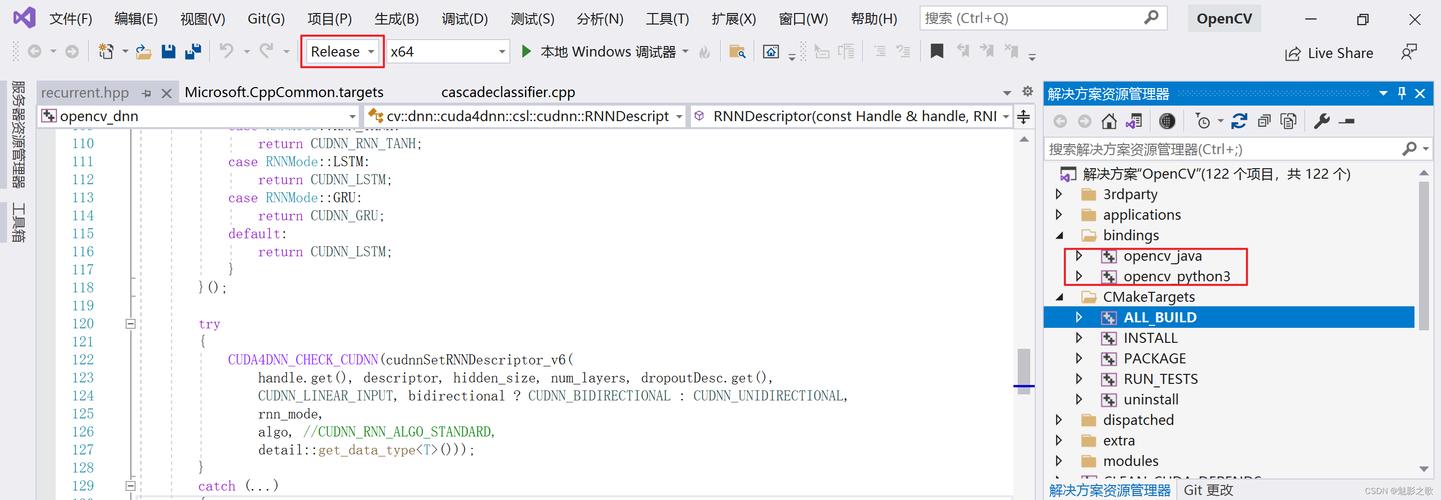
1、问题描述:当CUDA版本过高或过低时,可能会导致与TensorFlow版本不兼容,从而出现“cudaGetDevice() failed”的错误。
2、解决方案:
确认当前安装的CUDA版本和TensorFlow版本是否兼容,可以通过查看NVIDIA官方文档或相关技术论坛来获取最新的兼容性信息。
如果发现版本不兼容,可以尝试升级或降级TensorFlow版本,以匹配当前的CUDA版本,如果CUDA版本为11.6,而TensorFlow版本为2.0,则可能需要升级TensorFlow到更高版本(如2.5或更高)以支持该CUDA版本。
二、显卡驱动版本不匹配
1、问题描述:显卡驱动版本与CUDA运行时版本不一致也可能导致“cudaGetDevice() failed”的错误。
2、解决方案:
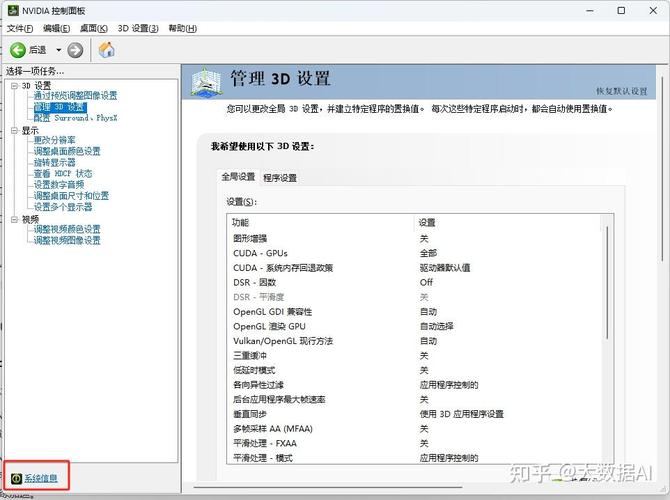
检查显卡驱动版本和CUDA版本的匹配情况,可以通过在终端或命令提示符中输入nvcc version查看CUDA版本,通过cat /proc/driver/nvidia/version(Linux)或设备管理器(Windows)查看显卡驱动版本。
如果发现版本不匹配,请更新显卡驱动到与CUDA版本兼容的版本,可以从NVIDIA官方网站下载并安装最新版本的显卡驱动。
三、环境变量配置不当
1、问题描述:在某些情况下,环境变量配置不当也可能导致“cudaGetDevice() failed”的错误。
2、解决方案:
确保CUDA相关的环境变量(如CUDA_HOME、PATH等)已正确设置,这些环境变量通常指向CUDA工具包和库文件的安装路径。
如果在虚拟环境中使用TensorFlow,请确保已激活该虚拟环境,并且所有必要的依赖项都已安装。
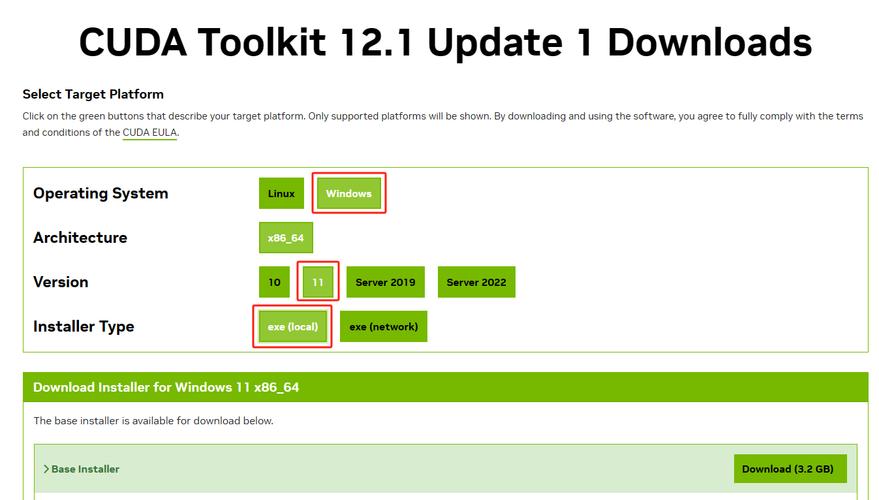
四、缺少必要的DLL文件
1、问题描述:在某些情况下,缺少必要的DLL文件(如cudart64_100.dll)也可能导致“cudaGetErrorString symbol not found”的错误。
2、解决方案:
检查CUDA工具包的安装目录,确认是否存在缺失的DLL文件。
如果缺失,请从NVIDIA官方网站或其他可信来源下载并复制到相应的目录下。
五、其他可能的原因及解决方案
1、TensorFlow内部问题:在某些情况下,TensorFlow本身可能存在一些未解决的内部问题,导致“cudaGetDevice() failed”的错误。
解决方案:尝试使用不同版本的TensorFlow,或者查看TensorFlow的官方GitHub仓库和issue tracker,了解是否有类似的问题被报告并解决。
2、硬件兼容性问题:某些老旧或特定的GPU硬件可能与最新版本的CUDA和TensorFlow不完全兼容。
解决方案:检查GPU硬件规格,确认其是否支持所使用的CUDA和TensorFlow版本,如果不支持,可能需要更换更现代的GPU硬件。
“cudaGetDevice() failed”错误可能由多种原因导致,包括CUDA版本与TensorFlow版本不兼容、显卡驱动版本不匹配、环境变量配置不当、缺少必要的DLL文件以及TensorFlow内部问题等,为了解决这个问题,用户需要仔细检查并调整相关配置,确保所有组件都处于兼容状态,也可以查阅官方文档和技术论坛,获取更多关于错误排查和解决的信息。
| 序号 | 问题描述 | 可能原因 | 解决方案 |
| 1 | cudaGetDevice() failed | CUDA版本与TensorFlow版本不兼容 | 确认并调整CUDA和TensorFlow版本 |
| 2 | cudaGetDevice() failed | 显卡驱动版本不匹配 | 更新显卡驱动到兼容版本 |
| 3 | cudaGetDevice() failed | 环境变量配置不当 | 检查并设置正确的环境变量 |
| 4 | cudaGetErrorString symbol not found | 缺少必要的DLL文件 | 下载并复制缺失的DLL文件 |
| 5 | cudaGetDevice() failed | TensorFlow内部问题 | 尝试不同版本的TensorFlow或查看官方issue tracker |
| 6 | cudaGetDevice() failed | 硬件兼容性问题 | 检查GPU硬件规格并考虑更换硬件 |
七、FAQs
Q1: 如何更改TensorFlow的CUDA版本?
A1: 要更改TensorFlow使用的CUDA版本,首先需要确保系统上安装了所需版本的CUDA工具包和cuDNN库,可以在安装TensorFlow时指定使用特定版本的CUDA,在Anaconda环境中,可以使用以下命令安装特定版本的TensorFlow并指定CUDA版本:
- pip install tensorflow==2.5 i https://pypi.tuna.tsinghua.edu.cn/simple
不同版本的TensorFlow对CUDA和cuDNN的版本有特定的要求,因此在更改CUDA版本时,也需要相应地调整TensorFlow的版本。
Q2: 如何解决“cudaGetDevice() failed. Status: CUDA driver version is insufficient for CUDA runtime version”?
A2: 这个错误通常是由于显卡驱动版本与CUDA运行时版本不一致导致的,要解决这个问题,可以按照以下步骤操作:
1、检查当前的CUDA版本和显卡驱动版本,在终端或命令提示符中输入nvcc version查看CUDA版本,通过设备管理器(Windows)或cat /proc/driver/nvidia/version(Linux)查看显卡驱动版本。
2、如果发现显卡驱动版本过低或过高,请从NVIDIA官方网站下载并安装与CUDA版本兼容的显卡驱动。
3、安装完成后,重新启动计算机并再次运行程序以检查问题是否解决。